▼
Scroll to page 2
of
82
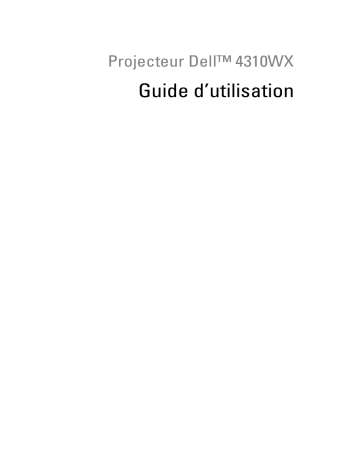
Projecteur Dell™ 4310WX Guide d’utilisation Remarques, avertissements et attention REMARQUE : Une REMARQUE indique une information importante destinée à vous aider à mieux utiliser votre projecteur. AVERTISSEMENT : Un AVERTISSEMENT indique un risque de dommage matériel ou de pertes de données et vous explique comment éviter le problème. ATTENTION : ATTENTION indique un risque potentiel de dommage matériel, de blessure corporelle ou de mort. ____________________ Les informations contenues dans ce document sont sujettes à modification sans préavis. © 2009 Dell Inc. Tous droits réservés. La copie de ces documents, sous quelque forme que ce soit, sans l’autorisation écrite de Dell Inc. est strictement interdite. Marques utilisées dans ce texte : Dell et le logo DELL sont des marques commerciales de Dell Inc.; DLP et le logo DLP sont des marques commerciales de TEXAS INSTRUMENTS INCORPORATED; Microsoft et Windows sont des marques commerciales ou des marques déposées de Microsoft Corporation, enregistrées aux Etats-Unis et/ou dans d’autres pays. D’autres marques ou nom commerciaux peuvent être utilisés dans ce document pour faire référence aux entités se réclamant de ces marques et de ces noms ou à leurs produits. Dell Inc. dénie tout intérêt propriétaire dans les marques et les noms commerciaux autres que les siens. Modèle 4310WX Février 2009 Rév. A00 Table des matières 1 Votre projecteur Dell . . . . . . . . . . . . . . . . A propos de votre projecteur 2 . . . . . . . . . . . . Connexion de votre projecteur Connexion à un ordinateur . 6 7 . . . . . . . . 9 . . . . . . . . . . . . . . . 10 . . 10 . . . . 11 Connexion d’un ordinateur avec un câble VGA Connexion du moniteur en boucle avec des câbles VGA . . . . . . . . . . . . . . . . . Connexion d'un ordinateur avec un câble RS232 . 12 . . . 13 . . . . . . . . . . . . . 14 Connexion d’un ordinateur avec un câble de port d’affichage . . . . . . . . . . . . . . . . Connexion à un lecteur de DVD Connexion d'un lecteur de DVD avec un câble S-vidéo . . . . . . . . . . . . . . . . . . . . . . . 14 Connexion d'un lecteur de DVD avec un câble Vidéo composite . . . . . . . . . . . . . . . . . . 15 Connexion d'un lecteur de DVD avec un câble Vidéo composante . . . . . . . . . . . . . . . . . 16 Connexion d’un lecteur de DVD avec un câble HDMI . . . . . . . . . . . . . . . . . . . . . . . . 17 . . . . . . . . . . . . . . 18 Connexion à un réseau local Pour contrôler le projecteur qui est connecté à un réseau via un câble RJ45. . . . . . . . . . . . . . . 18 Options d'installation professionnelle : Installation pour un écran à ouverture automatique . . . . . . 19 Table des matières 3 Connexion à un boîtier de contrôle commercial RS232 . . . . . . . . . . . . . . . . . . . . . . 3 . . 20 . . . . . . . . 21 Allumer votre projecteur . . . . . . . . . . . . . . . . 21 Eteindre votre projecteur . . . . . . . . . . . . . . . . 21 Utilisation de votre projecteur Réglage de l'image projetée . . . . . . . . . . . . . . . . . . . . . 22 . . . . . . . . . . . . . . . . 22 Réglage de la hauteur du projecteur . Baisser le projecteur . 23 . . . . . . . . 24 . . . . . . . . . . . 25 . . . . . . . . . . . . 28 Réglage du zoom et de la mise au point du projecteur Réglage de la taille de l'image projetée Utilisation du panneau de contrôle Utilisation de la télécommande . . . . . . . . 31 . . . . . . . . . . . . . . . 32 Installation des piles de la télécommande Rayon de la télécommande . . . . . 33 . . . . . . . . . . . . . . . . . . . 33 . . . . . . . . . . . . . . . . . . . . 33 Utilisation du menu OSD (Affichage à l'écran) Menu principal Réglage auto SÉLECTION DE L’ENTRÉE . IMAGE (en Mode PC) . . . . . . . . . . . . . . 34 . . . . . . . . . . . . . . . 35 IMAGE (en Mode Vidéo) . . . . . . . . . . . . . . AFFICHAGE (en Mode PC) . . . . . . . . . . . . . AFFICHAGE (en Mode Vidéo) . LAMPE 37 39 . . . . . . . . . . . . . . . . . . . . . . . 40 . . . . . . . . . . . . . . . . . . . . . . INFORMATION Table des matières 36 . . . . . . . . . . . RÉGLAGE 4 22 . . . . . . . . . . . . . . . . . . . 40 43 AUTRES . . . . . . . . . . . . . . . . . . . . . . . . . . 50 . . . . . . . 50 . . . . . . . . . . . 50 . . . . . . . . . . . . . . . 51 Gestion du projecteur avec le Gestionnaire Web . Configuration des réglages du réseau Accéder au gestionnaire Web Gestion des propriétés 4 43 Guide de dépannage de votre projecteur 63 Signaux de commande . Remplacer la lampe . . . . . . . . . . . . . . . . . 67 . . . . . . . . . . . . . . . . . . . 69 5 Caractéristiques techniques . . . . . . . . . . 71 6 Contacter Dell . . . . . . . . . . . . . . . . . . . . . 76 7 Appendice : Glossaire . . . . . . . . . . . . . . . Table des matières 77 5 Votre projecteur Dell 1 Votre projecteur est livré avec tous les éléments présentés ci-dessous. Assurez-vous que tous les éléments sont présents et contactez Dell™ si quoi que ce soit manque. Contenu de la boîte Cordon d’alimentation Câble VGA 1,8m (VGA/VGA) Port de câble d'affichage Mallette de transport Télécommande CD du guide d’utilisation & documentation Piles AAA (2) 6 Votre projecteur Dell A propos de votre projecteur Vue de dessus Vue de dessous 1 10 6 12 8 2 3 9 5 4 7 11 1 Panneau de contrôle 2 Ergot du zoom 3 Bague de mise au point 4 Objectif 5 Bouton élévateur pour le réglage de la hauteur 6 Récepteur IR 7 Couvercle de l’objectif 8 Trous de fixation pour montage au plafond Trous de vis M3 x 6,5mm Torque recommandée <8kgf-cm 9 Trou de fixation pour tripode : Insertion d’écrou 1/4"*20 UNC 10 Protecteur de lampe 11 Molette de réglage d'inclinaison 12 Pied élévateur ATTENTION : Instructions de sécurité 1 N’utilisez pas le projecteur près d’appareils susceptibles de générer beaucoup de chaleur. 2 N’utilisez pas le projecteur dans des endroits excessivement poussiéreux. La poussière pourrait endommager le système, causant au projecteur de s'éteindre automatiquement. 3 Assurez-vous que le projecteur est installé dans un endroit bien aéré. Votre projecteur Dell 7 4 Ne bloquez pas les fentes de ventilation et les ouvertures du boîtier du projecteur. 5 Assurez-vous que le projecteur est utilisé à une température ambiante (entre 5ºC et 35ºC). 6 N'essayez pas de toucher les fentes de ventilation car elles peuvent devenir très chaudes lorsque le projecteur est allumé ou juste après qu’il ait été éteint. 7 Ne regardez pas dans l’objectif quand le projecteur est allumé car ceci pourrait faire mal aux yeux. 8 Ne posez aucun objet près de ou devant le projecteur et ne couvrez pas l’objectif lorsque le projecteur est allumé car la chaleur pourrait faire fondre ou même brûler l’objet en question. REMARQUE : • N’essayez pas d’installer ce projecteur au plafond par vous-même. Il ne doit être installé que par un technicien qualifié. • Kit de fixation de projecteur au plafond recommandé (N/P : C3505). Pour plus d’informations, visitez le site Internet de Dell : support.dell.com. • Pour plus d'informations, voir les Informations de sécurité livrées avec votre projecteur. 8 Votre projecteur Dell Connexion de votre projecteur 1 2 18 17 16 1 2 3 3 15 4 5 6 7 8 2 9 10 14 13 12 11 10 11 12 Fente du câble de sécurité Connecteur de sortie audio Connecteur d'entrée audio-B 13 Connecteur d'entrée audio-A 14 6 Connecteur vidéo composite Connecteur S-vidéo Sortie VGA-A (prise en boucle du moniteur) Connecteur d'entrée VGA-A (D-sub) Connecteur d'entrée VGA-B (D-sub) Connecteur HDMI 7 Connecteur de port d’affichage 16 8 9 Connecteur distant USB Connecteur RJ45 17 18 Connecteur d'entrée de canal droit audio-C Connecteur de cordon d'alimentation Connecteur d'entrée de canal gauche audio-C Connecteur RS232 +12V Connecteur de sortie CC 4 5 15 ATTENTION : Avant de débuter quelque procédure que ce soit de cette section, lisez et suivez les Instructions de sécurité décrites à la page 7. Connexion de votre projecteur 9 Connexion à un ordinateur Connexion d’un ordinateur avec un câble VGA 1 2 3 1 Cordon d'alimentation 2 Câble VGA/VGA 3 Câble USB-A/USB-B REMARQUE : Le câble USB n'est pas fourni avec votre projecteur. REMARQUE : Le câble USB doit être connecté si vous voulez utiliser les fonctions Page suivante et Page précédente de la télécommande. 10 Connexion de votre projecteur Connexion du moniteur en boucle avec des câbles VGA 1 2 2 1 Cordon d'alimentation 2 Câble VGA/VGA REMARQUE : Seulement un câble VGA pas fourni avec votre projecteur. Un autre câble VGA peut être acheté sur le site Web de Dell dell.com. Connexion de votre projecteur 11 Connexion d'un ordinateur avec un câble RS232 1 2 1 Cordon d'alimentation 2 Câble RS232 REMARQUE : Le câble RS232 n'est pas fourni avec votre projecteur. Consultez un installateur professionnel pour le câble et le logiciel de contrôle à distance RS232. 12 Connexion de votre projecteur Connexion d’un ordinateur avec un câble de port d’affichage 1 2 1 Cordon d'alimentation 2 Câble de port d'affichage Connexion de votre projecteur 13 Connexion à un lecteur de DVD Connexion d'un lecteur de DVD avec un câble S-vidéo 1 2 1 Cordon d'alimentation 2 Câble S-vidéo REMARQUE : Le câble S-vidéo n'est pas fourni avec votre projecteur. Vous pouvez acheter un câble d’extension S-vidéo (50 pieds/100 pieds) sur le site Web de Dell dell.com. 14 Connexion de votre projecteur Connexion d'un lecteur de DVD avec un câble Vidéo composite 1 2 1 Cordon d'alimentation 2 Câble Vidéo composite REMARQUE : Le câble Vidéo composite n'est pas fourni avec votre projecteur. Vous pouvez acheter un câble d’extension Vidéo composite (50 pieds/100 pieds) sur le site Web de Dell dell.com. Connexion de votre projecteur 15 Connexion d'un lecteur de DVD avec un câble Vidéo composante 1 2 1 Cordon d'alimentation 2 Câble VGA/Vidéo composante REMARQUE : Le câble VGA/Vidéo composite n'est pas fourni avec votre projecteur. Vous pouvez acheter un câble d’extension VGA/Vidéo composite (50 pieds/100 pieds) sur le site Web de Dell dell.com. 16 Connexion de votre projecteur Connexion d’un lecteur de DVD avec un câble HDMI 1 2 1 Cordon d'alimentation 2 Câble HDMI REMARQUE : Le câble HDMI n'est pas fourni avec votre projecteur. Connexion de votre projecteur 17 Connexion à un réseau local Pour contrôler le projecteur qui est connecté à un réseau via un câble RJ45. 1 2 Réseau local (LAN) 1 Cordon d'alimentation 2 Câble RJ45 REMARQUE : Le câble RJ45 n'est pas fourni avec votre projecteur. 18 Connexion de votre projecteur Options d'installation professionnelle : Installation pour un écran à ouverture automatique 1 3 2 1 Cordon d'alimentation 2 Prise 12V CC 3 Ecran automatique REMARQUE : Utilisez les dimensions de la prise 12V CC 1,7 mm (ID) x 4,00 mm (OD) x 9,5 mm (shaft) pour connecter l’écran automatique au projecteur. Prise 12V CC Connexion de votre projecteur 19 Connexion à un boîtier de contrôle commercial RS232 1 3 2 1 Cordon d'alimentation 2 Câble RS232 3 Boîtier de contrôle commercial RS232 REMARQUE : Le câble RS232 n'est pas fourni avec votre projecteur. Consultez un installateur professionnel pour obtenir ce type de câble. 20 Connexion de votre projecteur Utilisation de votre projecteur 3 Allumer votre projecteur REMARQUE : Allumez le projecteur avant d'allumer la source (ordinateur, lecteur de DVD, etc.). Le voyant du bouton d’alimentation clignote en bleu jusqu'à ce qu'il soit enfoncé. 1 Retirez le couvercle de l'objectif. 2 Connectez le cordon d'alimentation et les câbles de signal appropriés. Pour plus d'informations sur la connexion du projecteur, voir "Connexion de votre projecteur" à la page 9. 3 Appuyez sur le bouton d’alimentation (voir "Utilisation du panneau de contrôle" à la page 25 pour repérer le bouton d’alimentation). 4 Allumez votre source (ordinateur, lecteur de DVD, etc.). 5 Connectez votre source au projecteur en utilisant le câble approprié. Référez-vous à la section "Connexion de votre projecteur" à la page 9 pour plus de détails sur comment connecter votre source au projecteur. 6 Par défaut, la source d’entrée du projecteur est réglée sur VGA-A. Changez la source d’entrée du projecteur si besoin. 7 Si plusieurs sources sont connectées au projecteur, appuyez sur le bouton Source sur la télécommande ou sur le panneau de contrôle pour sélectionner la source désirée. Référez-vous à la section "Utilisation du panneau de contrôle" à la page 25 et "Utilisation de la télécommande" à la page 28 pour repérer le bouton Source. Eteindre votre projecteur AVERTISSEMENT : Débranchez le projecteur après l'avoir correctement éteint comme expliqué dans la procédure suivante. 1 Appuyez sur le bouton d'alimentation. REMARQUE : Le message "Appuyez sur le bouton d'alimentation pour éteindre le projecteur" s’affichera sur l’écran. Le message disparaîtra après 5 secondes ou vous pouvez appuyer sur le bouton Menu pour le faire disparaître. 2 Appuyez de nouveau sur le bouton d'alimentation. Les ventilateurs de refroidissement continuent de tourner pendant environ 120 secondes. Utilisation de votre projecteur 21 3 Pour éteindre rapidement le projecteur, appuyez sur le bouton d’alimentation pendant 1 seconde pendant que les ventilateurs du projecteur sont en marche. REMARQUE : Avant de rallumer le projecteur, attendez au moins 60 secondes pour que la température interne se stabilise. 4 Débranchez le cordon d'alimentation de la prise de courant et du projecteur. Réglage de l'image projetée Réglage de la hauteur du projecteur 1 Appuyez sur le bouton Elévateur. 2 Elevez le projecteur jusqu'à l'angle d'affichage désiré, puis relâchez le bouton afin de verrouiller le pied élévateur dans la position voulue. 3 Utilisez la molette de réglage d'inclinaison pour régler avec précision l'angle d'affichage. Baisser le projecteur 1 Appuyez sur le bouton Elévateur. 2 Baissez le projecteur, puis relâchez le bouton afin de verrouiller le pied élévateur dans la position voulue. 1 2 3 3 1 Bouton élévateur 2 Pied élévateur (angle d’inclinaison : 0 à 9,5 degrés) 3 Molette de réglage d'inclinaison 22 Utilisation de votre projecteur Réglage du zoom et de la mise au point du projecteur ATTENTION : Pour éviter d'endommager le projecteur, assurez-vous que le zoom de l'objectif et le pied élévateur sont entièrement rétractés avant de déplacer le projecteur ou de le ranger dans son étui de transport. 1 Tournez l'ergot du zoom pour rapprocher et éloigner l'image. 2 Faites tourner la bague de mise au point jusqu'à ce que l'image soit nette. La mise au point du projecteur peut être réglée dans les distances comprises entre 3,94 pieds et 32,81 pieds (1,2 m et 10 m). 1 2 1 Ergot du zoom 2 Bague de mise au point Utilisation de votre projecteur 23 Réglage de la taille de l'image projetée 358"(909,32cm) 8" m) 29 92c 6, 5 7 ( 325"(825,5cm) 8" m) 26 72c , 0 68 Projector to screen distance ( 253"(642,62cm) ) 8" 20 2cm 8,3 2 (5 180"(457,2cm) ) 9" 14 6cm ,4 8 37 108"(274,32cm) ( ) " 89 6cm ,0 6 22 24 Utilisation de votre projecteur 9,8'(3,0m) 16,4'(5,0m) 23,0'(7,0m) 29,5'(9,0m) 32,8'(10,0m) ( 36" (91,44cm) 3,9'(1,2m) 43 "(109,22cm) Ecran (Diagonale) Taille de l'écran Hd Distance Max. 43" (109,22cm) 108" 180" (274,32cm) (457,2cm) 253" (642,62cm) 325" (825,50cm) 358" (909,32cm) Min. 36" (91,44cm) 89" 149" (226,06cm) (378,46cm) 208" (528,32cm) 268" (680,72cm) 298" (756,92cm) Max. (LxH) 36,61" X 22,83" 91,73" X 57,48" 153,15" X 95,67" 214,17" X 133,86" 275,20" X 172,05" 303,54" X 189,76" (93cm X 58cm) (233cm X 146cm) (389cm X 243cm) (544cm X 340cm) (699cm X 437cm) (771cm X 482cm) 30,31" X 18,90" 75,59" X 47,24" 126,38" X 78,74" 176,77" X 110,24" 227,17" X 142,13" 252,36" X 157,87" (77cm X 48cm) (192cm X 120cm) (321cm X 200cm) (449cm X 280cm) (577cm X 361cm) (641cmX 401cm) Max. 25,98" (66cm) 64,57" (164cm) 107,48" (273cm) 150,39" (382cm) 193,31" (491cm) 213,39" (542cm) Min. 21,26" (54cm) 53,15" (135cm) 88,58" (225cm) 124,02" (315cm) 159,45" (405cm) 177,17" (450cm) Min. (LxH) 3,94" (1,2m) 9,8" (3,0m) 16,4" (5,0m) 23,0" (7,0m) 29,5" (9,0m) 32,81" (10,0m) *Ce tableau n'est fourni à l'utilisateur qu'à titre de référence. Utilisation du panneau de contrôle 1 2 3 4 10 9 5 6 8 7 Utilisation de votre projecteur 25 1 Voyant d'avertissement LAMPE Si le voyant LAMPE s'allume ou clignote en orange, l'un des problèmes suivants est probablement la cause : • La lampe est presque à la fin de sa durée de vie. • La lampe n’est pas correctement installée. • Le pilote de la lampe de marche pas. • La roue chromatique ne marche pas correctement Pour plus d'informations, référez-vous à "Guide de dépannage de votre projecteur" à la page 63 et à "Signaux de commande" à la page 67. 2 Voyant d'avertissement TEMP Si le voyant TEMP s'allume ou clignote en orange, l'un des problèmes suivants est probablement la cause : • La température interne du projecteur est trop élevée. • La roue chromatique ne marche pas correctement Pour plus d'informations, référez-vous à "Guide de dépannage de votre projecteur" à la page 63 et à "Signaux de commande" à la page 67. 3 Alimentation Allume et éteint le projecteur. Pour plus d'informations, référez-vous à "Allumer votre projecteur" à la page 21 et à "Eteindre votre projecteur" à la page 21. 4 Haut / Réglage de la déformation Appuyez pour naviguer les éléments du menu OSD. Appuyez pour ajuster la déformation de l'image provoquée par l'inclinaison du projecteur (+40/35 degrés). 5 Droite auto / Réglage Appuyez pour naviguer les éléments du menu OSD. Appuyez pour synchroniser le projecteur sur la source d'entrée. REMARQUE : Réglage auto ne marche pas si le menu OSD est affiché. 26 Utilisation de votre projecteur 6 Récepteur IR Pointez la télécommande vers le récepteur IR et appuyez sur un bouton de la télécommande. 7 Bas / Réglage de la déformation Appuyez pour naviguer les éléments du menu OSD. Appuyez pour ajuster la déformation de l'image provoquée par l'inclinaison du projecteur (+40/35 degrés). 8 Menu 9 Gauche Appuyez pour afficher le menu OSD. Utilisez les le boutons de direction et le bouton Menu pour naviguer dans le menu OSD. / Source Appuyez pour naviguer les éléments du menu OSD. Appuyez pour changer entre les sources RVB analogique, Composite, Composante (YPbPr via VGA), HDMI, port d’affichage et S-vidéo quand plusieurs sources sont connectées au projecteur. 10 Entrer Appuyez pour confirmer la sélection de l'élément. Utilisation de votre projecteur 27 Utilisation de la télécommande 1 11 2 12 3 4 13 5 14 15 6 7 16 8 17 18 9 19 10 20 1 Alimentation Allume et éteint le projecteur. Pour plus d'informations, référez-vous à "Allumer votre projecteur" à la page 21 et à "Eteindre votre projecteur" à la page 21. 2 Entrer Appuyez pour confirmer la sélection. 3 Droite Appuyez pour naviguer les éléments du menu OSD. 4 Bas Appuyez pour naviguer les éléments du menu OSD. 28 Utilisation de votre projecteur 5 Rapport d’aspect Appuyez pour changer le format de l’image affichée. 6 Page précédente Appuyez pour aller à la page précédente. REMARQUE : Le câble USB doit être branché si vous voulez utiliser la fonction Page précédente. 7 Muet Appuyez pour activer ou désactiver le hautparleur du projecteur. 8 Page suivante Appuyez pour aller à la page suivante. REMARQUE : Le câble USB doit être branché si vous voulez utiliser la fonction Page suivante. 9 Mode vidéo Le projecteur dispose de configurations préréglées optimisées pour l’affichage des données (diapos de présentation) ou des films vidéo (films, jeux, etc.). Appuyez sur le bouton Mode Vidéo pour changer entre le Mode Présentation, Mode Lumineux, Mode Film, sRVB, et Mode Aléatoire. Appuyez une fois sur le bouton Mode Vidéo pour afficher le mode d'affichage actuel. Appuyez de nouveau sur le bouton Mode Vidéo pour passer d'un mode à l'autre. 10 Écran vide Appuyez pour cacher/réafficher l’image. 11 Haut Appuyez pour naviguer les éléments du menu OSD. 12 Gauche Appuyez pour naviguer les éléments du menu OSD. 13 Menu Appuyez pour afficher le menu OSD. 14 Volume plus Appuyez pour augmenter le volume. 15 Laser Pointez la télécommande vers l’écran, appuyez sans relâcher sur le bouton du laser pour allumer le laser. Attention :Ne regardez jamais directement dans le laser lorsqu'il est allumé. Evitez de pointer le laser vers des yeux. Utilisation de votre projecteur 29 16 Volume moins Appuyez pour baisser le volume. 17 Réglage de la déformation Appuyez pour ajuster la déformation de l'image provoquée par l'inclinaison du projecteur (+40/35 degrés). 18 Source Appuyez pour changer entre les sources RVB Analogique, Composite, Composante (YPbPr, via VGA), HDMI, port d’affichage et S-vidéo. 19 Réglage auto Appuyez pour synchroniser le projecteur avec la source d'entrée. Le réglage auto ne fonctionne pas si le menu OSD est ouvert. 20 Réglage de la déformation Appuyez pour ajuster la déformation de l'image provoquée par l'inclinaison du projecteur (+40/35 degrés). 30 Utilisation de votre projecteur Installation des piles de la télécommande REMARQUE : Enlevez les piles si vous n'allez pas utiliser la télécommande pendant une longue période. 1 Appuyez sur l’onglet pour ouvrir le couvercle du 1 2 Vérifiez les symboles de polarité des piles (+ et -). 2 3 Insérez les piles dans le compartiment des piles en faisant 3 compartiment des piles. attention aux symboles de polarité. REMARQUE : Ne pas utiliser des piles neuves et avec des piles usées, ou des piles de différents types. 4 Remettez et fermez le couvercle des piles. 4 Utilisation de votre projecteur 31 Rayon de la télécommande Gamme de fonctionnement Angle ±30° Distance Distance Angle 10m/32,8pieds Angle nc e sta Di REMARQUE : Le rayon de la télécommande peut différer légèrement du diagramme. Si les piles sont faibles, la télécommande peut ne pas marcher correctement pour contrôler le projecteur. 32 Utilisation de votre projecteur Utilisation du menu OSD (Affichage à l'écran) • Le projecteur possède un menu OSD (Affichage à l'écran) multilingue qui peut être affiché avec ou sans source d'entrée. • Appuyez sur le bouton ou du panneau de contrôle ou de la télécommande pour naviguer les onglets du Menu principal. • Appuyez sur le bouton du panneau de contrôle du projecteur ou de la télécommande pour sélectionner un sous-menu. • Appuyez sur le bouton ou du panneau de contrôle du projecteur ou de la télécommande pour sélectionner une option. La couleur change à bleu foncé. Quand un élément est sélectionné, sa couleur passe à bleu foncé. • Utilisez les boutons et du panneau de contrôle du projecteur ou de la télécommande pour changer le réglage. • Pour revenir au Menu Principal, allez sur l'onglet Retour et appuyez sur le bouton du panneau de contrôle ou de la télécommande. • Pour quitter le menu OSD, allez sur l'onglet QUITTER et appuyez sur le bouton ou appuyez sur le bouton Menu du panneau de contrôle ou de la télécommande. Menu principal Réglage auto Réglage auto ajuste automatiquement les paramètres Fréquence et Alignement en mode PC. Lorsque Réglage auto est utilisé, le message suivant apparaît sur l’écran : Utilisation de votre projecteur 33 SÉLECTION DE L’ENTRÉE Le menu Sélection de l’entrée vous permet de sélectionner la source d’entrée de votre projecteur. SOURCE AUTO—Sélectionnez Off (le réglage par défaut) pour verrouiller le signal d'entrée actuel. Si vous appuyez sur le bouton Source lorsque le mode Auto Source est réglé sur Off, vous pouvez sélectionner manuellement le signal d’entrée. Sélectionnez On pour détecter automatiquement les signaux d'entrée disponibles. Quand le projecteur est allumé et que vous appuyez sur Source, il trouve automatiquement le signal d'entrée disponible suivant. VGA-A—Appuyez sur pour détecter le signal VGA-A. VGA-B—Appuyez sur pour détecter le signal VGA-B. S-VIDÉO—Appuyez pour détecter le signal S-vidéo. sur VIDÉO COMPOSITE—Appuyez sur HDMI—Appuyez sur pour détecter le signal Vidéo composite. pour détecter le signal HDMI. DISPLAYPORT—Appuyez sur AVANCÉ—Appuyez sur pour détecter le signal du Port d’affichage. pour ouvrir le menu Sélection d’entrée avancée. SÉLECTION D’ENTRÉE AVANCÉE Le menu Sélection d’entrée avancée vous permet d’activer ou de désactiver les sources d’entrée. VGA-A—Utilisez 34 et pour activer ou désactiver l’entrée VGA-A. Utilisation de votre projecteur VGA-B—Utilisez et pour activer ou désactiver l’entrée VGA-B. S-VIDÉO—Utilisez et pour activer ou désactiver l’entrée S-Vidéo. VIDéO COMPOSITE—Utilisez composite. HDMI—Utilisez et et pour activer ou désactiver l’entrée Vidéo pour activer ou désactiver l’entrée HDMI. DISPLAYPORT—Utilisez d’affichage. et pour activer ou désactiver l’entrée Port REMARQUE : Vous ne pouvez pas désactiver la source d’entrée utilisée. Un minimum de deux sources d’entrée doivent être sélectionnées tout le temps. IMAGE (en Mode PC) Utilisez le menu Image pour changer les paramètres d’affichage de votre projecteur. Le menu Image contient les options suivantes : MODE VIDÉO—Pour optimiser l’image du projecteur : Présentation, Lumineux, Film, sRVB (offre une représentation plus fidèle des couleurs), et PERSO (choisissez vos réglages préférés). Lorsque vous changez les réglages de Luminosité, Contraste, Saturation, Netteté, Ton, et Avancé, le projecteur change automatiquement à PERSO. REMARQUE : Lorsque vous changez les réglages de Luminosité, Contraste, Saturation, Netteté, Ton, et Avancé, le projecteur change automatiquement à PERSO. LUMINOSITÉ—Utilisez et pour ajuster la luminosité de l'image. CONTRASTE—Utilisez et pour ajuster le contraste de l’image. pour ouvrir le menu Image avancée. Référez-vous à AVANCÉ—Appuyez sur "IMAGE AVANCÉE" à la page 37. Utilisation de votre projecteur 35 IMAGE (en Mode Vidéo) Utilisez le menu Image pour changer les paramètres d’affichage de votre projecteur. Le menu Image contient les options suivantes : MODE VIDÉO—Pour optimiser l’image du projecteur : Présentation, Lumineux, Film, sRVB (offre une représentation plus fidèle des couleurs), et PERSO (choisissez vos réglages préférés). Lorsque vous changez les réglages de Luminosité, Contraste, Saturation, Netteté, Ton, et Avancé, le projecteur change automatiquement à PERSO. REMARQUE : Lorsque vous changez les réglages de Luminosité, Contraste, Saturation, Netteté, Ton, et Avancé, le projecteur change automatiquement à PERSO. LUMINOSITÉ—Utilisez et pour ajuster la luminosité de l'image. CONTRASTE—Utilisez et pour ajuster le contraste de l’image. SATURATION—Pour régler la couleur de la source vidéo depuis le noir et blanc à une couleur complètement saturée. Appuyez sur pour baisser la quantité de couleur dans l'image et sur pour augmenter la quantité de couleur dans l'image. NETTETÉ—Appuyez sur pour baisser la netteté et sur pour l'augmenter. pour augmenter la quantité de vert dans l'image et sur TON—Appuyez sur pour augmenter la quantité de rouge dans l'image (seulement avec le signal NTSC). pour ouvrir le menu Image avancée. Référez-vous à AVANCÉ—Appuyez sur "IMAGE AVANCÉE" ci-dessous. REMARQUE : Saturation, Netteté, et Ton ne sont disponible que lorsque la source d’entrée est Composite ou S-Vidéo. 36 Utilisation de votre projecteur IMAGE AVANCÉE Utilisez le menu Image avancée pour changer les paramètres d’affichage de votre projecteur. Le menu Image avancée contient les options suivantes : INT. BLANCS—Utilisez et pour ajuster l’intensité des blancs de l’image. TEMP COULEURS—Pour régler la température des couleurs. L’écran apparaît plus froid à des hautes températures de couleur et plus chaud avec des températures de couleur plus basses. Lorsque l’utilisateur ajuste la valeur dans le menu Ajuste Couleurs, le mode PERSO est activé. Les réglages sont enregistrés dans le mode PERSO. RÉG.COUL.PERS.—Pour régler le rouge, vert et bleu manuellement. ESP.COUL—Pour sélectionner l’espace de couleur, les options sont : RGB, YCbCr, et YPbPr. AFFICHAGE (en Mode PC) Utilisez le menu Affichage pour changer les paramètres d’affichage de votre projecteur. Le menu Image contient les options suivantes : TAUX D'AFFICHAGE —Pour sélectionner un format d'image pour ajuster la manière dont l'image apparaît. • Original — Sélectionnez Original pour garder le format original de l’image projetée, en fonction de la source d’entrée. Utilisation de votre projecteur 37 • 4:3 — La source d'entrée est mise à l'échelle pour s'adapter à l'écran et une image 4:3 est projetée. • Large — La source d'entrée est mise à l'échelle pour s'adapter à la largeur de l'écran et projeter une image large. ZOOM—Appuyez sur pour ouvrir le menu Zoom. Sélectionner la partie à grandir et appuyez sur la partie agrandie. Réglez l’échelle de l’image avec appuyez sur pour l’afficher. NAVIGATION ZOOM—Appuyez sur Navigation Zoom. Utilisez pour afficher ou et pour ouvrir le menu pour naviguer l’écran de projection. HORIZONTAL—Appuyez sur pour bouger l’image vers la gauche et sur bouger l’image vers la droite. POSITION VERTICALE—Appuyez sur bouger l’image vers le haut. pour bouger l’image vers le bas et sur pour pour FRéQUENCE—Pour changer la fréquence d'horloge des données d'affichage pour qu'elle corresponde à la fréquence de la carte graphique de votre ordinateur. Si vous voyez une barre verticale scintillante, utilisez Fréquence pour diminuer les barres. Il s'agit d'un réglage approximatif. ALIGNEMENT—Synchronise la phase du signal d'affichage avec la carte graphique. Si l'image est instable ou scintillante, utilisez Alignement pour la corriger. Il s'agit d'un réglage précis. 38 Utilisation de votre projecteur AFFICHAGE (en Mode Vidéo) Utilisez le menu Affichage pour changer les paramètres d’affichage de votre projecteur. Le menu Image contient les options suivantes : TAUX D’AFFICHAGE—Pour sélectionner un format d'image pour ajuster la manière dont l'image apparaît. • Original — Sélectionnez Original pour garder le format original de l’image projetée, en fonction de la source d’entrée. • 4:3 — La source d'entrée est mise à l'échelle pour s'adapter à l'écran et une image 4:3 est projetée. • Large — La source d'entrée est mise à l'échelle pour s'adapter à la largeur de l'écran et projeter une image large. ZOOM—Appuyez sur pour ouvrir le menu Zoom. Sélectionner la partie à grandir et appuyez sur pour afficher la partie agrandie. Réglez l’échelle de l’image avec ou et appuyez sur pour l’afficher. Réglez l’échelle de l’image avec appuyez sur pour l’afficher. NAVIGATION ZOOM—Appuyez sur Navigation Zoom. Utilisez ou et pour ouvrir le menu pour naviguer l’écran de projection. Utilisation de votre projecteur 39 LAMPE Utilisez le menu Lampe pour changer les paramètres d’affichage de votre projecteur. Le menu Lampe contient les options suivantes : MODE LAMPE—Pour choisir entre le mode Normal et ECO. Le mode Normal fonctionne à pleine puissance. Le mode ECO utilise un niveau d’intensité plus bas permet d’augmenter la durée de vie de la lampe, d’obtenir un fonctionnement plus silencieux et une luminance plus faible à l'écran. HEURES LAMPE—Affiche les heures d'utilisation depuis la réinitialisation de la lampe. RÉINI. HEURE LAMPE—Choisissez Oui pour réinitialiser le compteur de la lampe. RÉGLAGE Le menu Réglage permet de régler les paramètres Langue, Mode du projecteur, Déformation, Alerte volume et Réseau. 40 Utilisation de votre projecteur LANGUE—Pour changer la langue du menu OSD. Appuyez sur menu Langue. pour ouvrir le MODE PROJECTEUR—Pour sélectionner le mode du projecteur, en fonction de la manière dont le projecteur a été installé. • Projection Avant-Bureau – L’option par défaut. • Projection Avant-Plafond — Le projecteur renverse l'image pour une projection à partir du plafond. • Projection Arrière-Bureau — Le projecteur inverse l'image de sorte que vous pouvez projeter derrière un écran translucide. • Projection Arrière-Plafond — Le projecteur inverse l'image et la met à l'envers. Vous pouvez projeter l'image de derrière un écran translucide à partir d'un plafond. DÉFORMATION AUTO—Sélectionnez On pour activer la correction auto pour la déformation verticale de l'image due à l'inclinaison du projecteur. DÉFORMATION V.—Pour régler la déformation verticale de l'image due à l'inclinaison du projecteur. ALERTE VOL.—Pour régler le volume de la sonnerie d’alerte (Désactivé, Bas, Doux, Haut) lors de la mise en marche/arrêt, les avertissements et les commandes. Utilisation de votre projecteur 41 RÉSEAU—Sélectionnez On pour activer la connexion réseau. Sélectionnez Off pour désactiver la connexion réseau. Appuyez sur pour ouvrir le menu Réseau. Référez-vous à "RÉSEAU" à la page 42. RÉSEAU Le menu Réseau permet de configurer les paramètres de connexion réseau. DHCP—Si un serveur DHCP existe dans le réseau auquel le projecteur est connecté, l’adresse IP sera obtenue lorsque vous sélectionnez DHCP On. Si DHCP est réglé sur Off, réglez manuellement l’adresse IP, le masque de sousréseau et la passerelle. Utilisez pour sélectionner le numéro de l’adresse IP, le masque de sous-réseau et la passerelle. Appuyez sur Entrer pour confirmer chaque numéro puis utilisez pour aller à l'élément suivant. ADRESSE IP—Pour assigner automatiquement ou manuellement l’adresse IUP au projecteur connecté au réseau. MASQUE SOUS-RÉSEAU—Configurez le masque de sous-réseau de la connexion réseau. PASSERELLE—Faites vérifier l’adresse de la passerelle par votre administrateur de système/réseau si vous l’entrez manuellement. DNS—Faites vérifier l’adresse IP du serveur DNS par votre administrateur de système/réseau si vous l’entrez manuellement. pour enregistrer les changements effectués dans les STOCKER—Appuyez sur paramètres de configuration du réseau. RÉINITIALISER LE RÉSEAU—Choisissez Oui pour réinitialiser la configuration du réseau. 42 Utilisation de votre projecteur INFORMATION Le menu Information affiche les réglages actuellement utilisés par le projecteur. AUTRES Le menu Autres permet de changer les réglages de Menu, Ecran, Audio, Alimentation, Sécurité et Sous-titre codé (NTSC seulement). Vous pouvez aussi utiliser les fonctions Séquence de tests et Réglages d'usine. CONF. MENU—Choisissez et appuyez sur pour ouvrir le menu des paramètres du menu. Le menu des paramètres du menu contient les paramètres suivants : MENU POSITION—Pour changer la position du menu OSD sur l'écran. MENU TRANSPARENCE—Pour régler le niveau de transparence du fond du menu OSD. Utilisation de votre projecteur 43 MENU TEMPO—Permet de régler le délai d’attente du menu OSD Par défaut, le menu OSD disparaît automatiquement après 20 secondes d’inactivité. MENU VERROU—Sélectionnez On pour activer Menu verrou afin de masquer le menu OSD. Sélectionnez OFF pour désactiver Menu verrou. Si vous voulez désactiver la fonction Menu verrouiller et faire disparaître le menu OSD, appuyez sur le bouton Menu sur le panneau de contrôle ou la télécommande pendant 15 secondes, puis désactivez la fonction. CONF. ÉCRAN—Choisissez et appuyez sur pour ouvrir le menu des paramètres de l’écran. Le menu des paramètres de l’écran contient les paramètres suivants : CAPTURE D'ÉCRAN—Choisissez et appuyez sur affiché, le message suivant apparaît sur l’écran. pour capturer l’écran REMARQUE : Pour capturer une image entière, assurez-vous que le signal d'entrée qui est connecté au projecteur est à la résolution 1280x800. ÉCRAN—Sélectionnez Dell pour utiliser le logo Dell comme papier peint. Sélectionnez Capturé pour régler l’image capturée comme papier peint. RÉIN.—Sélectionnez et appuyez sur retourner au réglage par défaut. pour effacer l’image capturée et PARAMÈTRES AUDIO—Sélectionnez et appuyez sur pour changer les paramètres audio. Le menu des paramètres audio contient les paramètres suivants : 44 Utilisation de votre projecteur ENTRéE AUDIO—Choisissez la source d’entrée audio, les options disponibles sont : Audio-A, Audio-B, Audio-C, HDMI et Port d’affichage. VOLUME—Appuyez sur augmenter le volume. pour baisser le volume et sur pour HTPARL—Sélectionnez On pour activer le haut-parleur. Sélectionnez Off pour désactiver le haut-parleur. MUET—Pour couper le son de l’entrée audio et de la sortie audio. CONF. ALIM.—Choisissez et appuyez sur pour ouvrir le menu des paramètres d’alimentation. Le menu des paramètres d’alimentation contient les paramètres suivants : ÉCO ÉNERGIE—Sélectionnez Off pour désactiver le mode Economie d’énergie. Par défaut le projecteur a été réglé pour entrer en mode d’économie d’énergie après 120 minutes d'inactivité. Un message d’avertissement s’affiche sur l’écran avec un compte à rebours de 60 secondes avant d’entrer en mode d’économie d’énergie. Appuyez sur n'importe quel bouton numérique pendant le compte à rebours pour ne pas entrer en mode d'économie d'énergie. Vous pouvez aussi changer la période d’inactivité avant d’entrer en mode d'économie d'énergie. La période d’inactivité est la durée que vous voulez que votre projecteur attende sans signal d'entrée. Le mode d'économie d'énergie peut être réglé sur 30, 60, 90, ou 120 minutes. Si aucun signal d’entrée n’est détecté pendant cette période, le projecteur éteint automatiquement la lampe et entre en mode d’économie d’énergie. Si un signal d’entrée est détecté pendant cette période, le projecteur s’allume automatiquement. Si aucun signal d’entrée n’est détecté pendant deux heures en mode d’économie d’énergie, le projecteur en mode d’économie d’énergie s’éteindra automatiquement. Pour allumer le projecteur, appuyez sur le bouton d’alimentation. EXTINCTION RAPIDE—Sélectionnez Oui pour éteindre le projecteur avec un seul appui sur le bouton d’alimentation. Cette fonction vous permet d’éteindre rapidement le projecteur, avec une vitesse de ventilateur accélérée. Légèrement plus bruyant lorsque vous désirez éteindre rapidement le projecteur. Utilisation de votre projecteur 45 REMARQUE : Avant de rallumer le projecteur, attendez au moins 60 secondes pour que la température interne se stabilise. Le projecteur prendra plus longtemps à s’allumer si vous essayez de l’allumer immédiatement. Le ventilateur de refroidissement marchera à pleine puissance pendant environ 30 secondes pour stabiliser la température interne. CONF. SÉCU—Choisissez et appuyez sur pour ouvrir le menu des paramètres de sécurité. Le menu des paramètres de sécurité permet d'activer et de régler le mot de passe. MOT DE PASSE—Lorsqu'une protection par mot de passe est activée, un écran de Protection par mot de passe vous invitant à entrer un mot de passe s'affiche quand la prise d'alimentation est insérée dans la prise de courant et quand l'alimentation pour le projecteur est tout d'abord allumée. Par défaut, cette fonction est désactivée. Vous pouvez activer cette fonction en sélectionnant Activé. Si le mot de passe a déjà été réglé avant, entrez le mot de passe en premier et sélectionnez la fonction. Cette fonction de sécurité sera activée la prochaine fois que vous utiliserez le projecteur. Si vous activez cette fonction, vous serez invité à entrer le mot de passe du projecteur après avoir allumé le projecteur : 1 Demande de 1ère saisie du mot de passe : a Allez au menu Autres, appuyez sur passe pour Activer le mot de passe. 46 Utilisation de votre projecteur et sélectionnez Mot de b L'activation de la fonction Mot de passe fait apparaître un écran de caractères ; entrez un nombre à 4 chiffres à l'écran et appuyez sur . c Pour confirmer, entrez à nouveau le mot de passe. d Si la vérification du mot de passe réussit, vous pouvez continuer à accéder aux fonctions et aux utilitaires du projecteur. 2 Si vous avez entré un mot de passe incorrect, vous aurez 2 autres chances. Après trois entrées incorrectes, le projecteur s'éteindra automatiquement. REMARQUE : Si vous oubliez votre mot de passe, contactez DELL™ ou un technicien agréé. 3 Pour annuler la fonction Mot de passe, sélectionnez Off pour désactiver la fonction. 4 Pour effacer le mot de passe, choisissez Supprimer. Utilisation de votre projecteur 47 CHANGER MOT PASSE—Entrez le mot de passe original, puis entrez le nouveau mot de passe et confirmez-le. SOUS-TIITRE CODÉ—Choisissez On pour activer les sous-titres codés et activer le menu des sous-titres codés. Choisissez une des options de sous-titres codés : CC1, CC2, CC3, et CC4. 48 Utilisation de votre projecteur REMARQUE : L’option des sous-titres codés est seulement disponible avec NTSC. SÉQUENCE TESTS—Séquence de tests est utilisé pour ajuster la mise au point et la résolution. Vous pouvez activer ou désactiver Séquence tests en sélectionnait Off, 1 ou 2. Vous pouvez aussi sélectionner Séquence tests 1 en appuyant pendant 2 secondes et en même temps sur les boutons et du panneau de contrôle. Vous pouvez aussi sélectionner Séquence de tests 2 en appuyant pendant 2 secondes et en même temps sur les boutons et du panneau de contrôle. Séquence tests 1 : Séquence tests 2 : RÉGLAGES USINE—Sélectionnez et appuyez sur d'usine par défaut, le message suivant s’affichera. pour restaurer les réglages Les éléments de réinitialisation comprennent à la fois les paramètres sources de l'ordinateur et les paramètres de source vidéo. Utilisation de votre projecteur 49 Gestion du projecteur avec le Gestionnaire Web Configuration des réglages du réseau Si le projecteur est connecté à un réseau, vous pouvez accéder au projecteur avec un navigateur Web en utilisant les réglages du réseau (TCP/IP). Lorsque vous utilisez la fonction de réseau, l’adresse IP doit être unique. Pour configurer les réglages du réseau, référez-vous à la section "RÉSEAU" à la page 42. Accéder au gestionnaire Web Utilisez Internet Explorer 5.0 ou une version plus récente, ou Netscape Navigator 7.0 ou une version plus récente et entrez l’adresse IP. Vous pouvez alors accéder au gestionnaire Web et gérer le projecteur à distance. 50 Utilisation de votre projecteur Gestion des propriétés Accueil • Ouvrez la page d’accueil du Gestionnaire Web en entrant l’adresse IP du projecteur dans le navigateur Web. Référez-vous à "RÉSEAU" à la page 42. • Langue: Pour changer la langue du gestionnaire Web. Utilisation de votre projecteur 51 Réglages réseau Référez-vous à la section OSD à la page 42. • Entrez les informations suivantes : Nom de modèle, Nom du projecteur , Emplac. et Contact (jusqu’à 21 caractères par champ). Appuyez sur Enregistrer pour enregistrer les réglages. • Choisissez DHCP pour assigner automatiquement une adresse IP au projecteur à partir d’un serveur DHCP, ou Manuel pour assigner manuellement une adresse IP. 52 Utilisation de votre projecteur Page du statut du projecteur et de contrôle • Statut du projecteur : Il y a 4 statuts : Lampe allumée, Veille, Economie d’énergie et Refroidissement. Cliquez sur le bouton Actualiser pour actualiser le statut et les réglages de contrôle. • Eco. énergie : Le mode d'économie d'énergie peut être réglé sur 30, 60, 90, ou 120 minutes. Référez-vous à la section page 45. • Etat d’alerte : Il y a 4 statuts d’erreur : Avertissement lampe, Vie de lampe basse, Avertissement température et Erreur lampe non originale. Votre projecteur peut se verrouiller en mode de protection si l'une des alertes décrites ci-dessus est activée. Pour sortir du mode de protection, cliquez sur le bouton Effacer pour effacer le Statut d’alerte avant d’allumer votre projecteur. • Mode projecteur : Pour sélectionner le mode du projecteur, en fonction de la manière dont le projecteur a été installé. Il y a 4 modes de projection : Projection avant-Bureau, Projection avant-Montage plafond, Projection arrière-Bureau, Projection arrière-Montage plafond • Sélection de la source : Le menu Sélection source vous permet de sélectionner la source d’entrée de votre projecteur. Vous pouvez choisir VGA-A, VGA-B, S-Vidéo, Vidéo composite,HDMI et Port d’affichage. • Mode vidéo : Sélectionnez un mode pour optimiser l'affichage de l’image en fonction de l'utilisation du projecteur : Utilisation de votre projecteur 53 - Présentation : Idéal pour les présentations. - Lumineux : Luminosité et contraste maximal. - Film : Pour regarder des films et des photos. - sRVB : Offre une représentation plus fidèle des couleurs. - PERSO : Pour utiliser vos réglages préférés. • Écran vide: Vous pouvez choisir entre On et Off. • Taux d'affichage : Pour sélectionner un format d'image pour ajuster la manière dont l'image apparaît. • Luminosité : Choisissez une valeur pour régler la luminosité de l’image. • Contraste : Choisissez une valeur pour régler le contraste de l'image. • Entrée audio : Vous pouvez choisir Audio-A, Audio-B, Audio-C, HDMI et Port d’affichage pour la source d’entrée. • Volume : Vous pouvez régler le volume audio (0-20). • Htparl : Vous pouvez choisir On pour activer la fonction audio ou Off pour désactiver la fonction audio. • Alerte vol. : Pour régler le volume de la sonnerie d’alerte (Off, Bas, Doux, Haut) lors de la mise en marche/arrêt, les avertissements et les commandes. 54 Utilisation de votre projecteur Alerte par E-mail • Alerte par E-mail : Vous pouvez régler si vous voulez être averti par email (Activer) ou non (Désactiver). • A/Cc/De : Vous pouvez entrer l’adresse email de l’envoyeur (De) et les destinataires (A/Cc) qui recevront un email d’alerte lorsqu’il y a un mal fonctionnement ou un avertissement. • Conditions d’alerte : Vous pouvez sélectionner les mal fonctionnements ou les avertissements pour lesquels un email doit être envoyé. Lorsqu’une des conditions d’alerte est présente, un email sera envoyé aux destinataires (A/Cc). • Serveur SMTP sortant, Nom d’utilisateur et Mot de passe doivent être fournis par votre administrateur de réseau ou MIS. Utilisation de votre projecteur 55 Paramètres de mot passe Utilisez le menu de réglage du mot de passe pour créer un mot de passe administrateur pour accéder au Gestionnaire Webt. Lorsque vous voulez activer le mot de passe la première fois, réglez-le avant de l’activer. Lorsque la fonction de mot de passe est activée, le mot de passe d’administrateur sera requis pour accéder au Gestionnaire Web. • Nouveau mot de passe : Entrez un nouveau mot de passe • Confirmer mot de passe : Entrez de nouveau le mot de passe et confirmez. • Écrire communauté : Pour régler la sécurité SNMP. Entrez le mot de passe et confirmez. REMARQUE : Si vous avez oublié votre mot de passe administrateur, contactez Dell. 56 Utilisation de votre projecteur Page de connexion • Mot de passe administrateur : Entrez le mot de passe administrateur et cliquez sur Connexion. Utilisation de votre projecteur 57 Mise à jour logiciel Utilisez la page Mise à jour logiciel pour mettre à jour le logiciel de votre projecteur. Appuyez sur Mise à jour pour commencer le processus. • 58 Veuillez patienter jusqu’à ce que le compteur atteigne 0. Utilisation de votre projecteur • Attendez 3 secondes pour aller automatiquement à l’étape suivante. • Choisissez le fichier à mettre à jour et cliquez sur le bouton Mettre à jour. Pendant la mise à jour, le bouton Annuler est désactivé. Utilisation de votre projecteur 59 • Veuillez patienter jusqu’à ce que le compteur atteigne 0. • Lorsque la mise à jour est terminée, cliquez sur le bouton Reconnexion pour retourner à la page d’accueil du Gestionnaire Web. 60 Utilisation de votre projecteur ASTUCES : J’aimerais gérer mon projecteur Pour utiliser les réglages optimaux du via Internet. Quels sont les navigateur, suivez les étapes suivantes : réglages optimaux du navigateur 1 Ouvrez Panneau de contrôle Options ? l’onglet Général Fichiers Internet Réglages Internet temporaires Cocher Chaque visite des pages. 2 Certains pare-feu ou antivirus peuvent bloquer l’application HTTP, alors si possible, éteindre le pare-feu ou l’antivirus. J’aimerais gérer mon projecteur via Internet. Quel numéro de port dois-je ouvrir pour cela dans mon pare-feu ? Pourquoi est-ce que je n'arrive pas à accéder à mon projecteur via Internet ? Les ports TCP/IP suivants sont ceux utilisés par le projecteur. UDP/TCP Port Numéro Description TCP 80 Configuration Web (HTTP) UDP/TCP 25 SMTP : utilisé pour le routage des emails entre les serveurs d’email UDP/TCP 161 SNMP : Simple Network Management Protocol UDP 9131 AMX : utilisé pour la découverte AMX 1 Vérifiez si votre ordinateur/portable est connecté à Internet. 2 Vérifiez avec votre MIS ou administrateur de réseau si votre ordinateur/portable utilise le même sous-réseau. Utilisation de votre projecteur 61 Pourquoi est-ce que je n'arrive pas à accéder au serveur SMTP ? Pourquoi est-ce que je ne reçois pas l'email de test d'alerte alors que le projecteur indique qu'un email de test d'alerte a été envoyé? 62 1 Vérifiez avec votre MIS ou administrateur de réseau si la fonction de serveur SMTP est activée pour le projecteur et si l’IP assignée au projecteur a la permission d’accéder au serveur SMTP. Le port SMTP du projecteur est 25, il ne peut pas être changé. 2 Vérifiez si le serveur SMTP sortant, le nom d'utilisateur et le mot de passe sont correctement réglés. 3 Certains serveurs SMTP vérifieront si l’adresse email de "De" correspond au "Nom d’utilisateur" et "Mot de passe". Par exemple, vous utilisez l’adresse email [email protected] dans "De". Vous devez aussi utiliser les informations du compte [email protected] pour le Nom d’utilisateur et le Mot de passe pour vous connecter au serveur SMTP. Ceci peut être car le serveur SMTP détecte l'email d’alerte comme un pourriel ou à cause des restrictions du serveur SMTP. Vérifiez avec votre MIS ou administrateur de réseau les réglages du serveur SMTP. Utilisation de votre projecteur Guide de dépannage de votre projecteur 4 Si vous rencontrez des problèmes avec le projecteur, reportez-vous au guide de dépannage suivant. Si le problème persiste, contactez Dell™. Référez-vous à la section Contacter Dell™ à la page 76. Problème Aucune image n'apparaît sur l'écran. Solution possible • Assurez-vous que le couvercle de l'objectif est retiré et que le projecteur est allumé. • Assurez-vous que l’option SÉLECT ENTRÉE est correctement réglée dans le menu OSD. • Assurez-vous que le port graphique externe est activé. Si vous utilisez un ordinateur portable Dell™, appuyez sur (Fn+F8). Pour les autres ordinateurs, reportez-vous à votre documentation respective. Le signal de sortie de l’ordinateur n’est pas conforme aux standards de l’industrie. Si c’est le cas, mettez à jour le pilote vidéo de l'ordinateur. Pour les ordinateurs Dell, référez-vous à support.dell.com. • Vérifiez que tous les câbles sont correctement connectés. Référez-vous à "Connexion de votre projecteur" à la page 9. • Assurez-vous que les broches des connecteurs ne sont pas tordues ou cassées. • Assurez-vous que la lampe est correctement installée (référez-vous à "Remplacer la lampe" à la page 69). • Utilisez Modèle de test dans le menu Autres. Assurez-vous que les couleurs du modèle de test sont correctes. Guide de dépannage de votre projecteur 63 Problème (suite) Source d’entrée manquante. Ne peut pas sélectionner une source d’entrée particulière. Image partielle, qui défile ou affichée de façon incorrecte. L'écran n'affiche pas votre présentation L'image est instable ou vacillante L'image présente une barre verticale vacillante 64 Solution possible (suite) Allez dans Avancé – Acti/Désac Sources, et vérifiez que cette source d’entrée est réglée sur Activer. 1 Appuyez sur le bouton Réglage automatique de la télécommande ou du panneau de contrôle. 2 Si vous utilisez un ordinateur portable Dell™, réglez la résolution de l'ordinateur sur WXGA (1280 x 800) ou sur XGA (1024 x 768) : a Faites un clic droit sur une partie non utilisée de votre bureau de Microsoft® Windows®, cliquez sur Propriétés et sélectionnez ensuite l'onglet Réglages. b Vérifiez que le réglage du port du moniteur externe est 1280x800 ou 1024 x 768 pixels. c Appuyez sur (Fn+F8). Si vous rencontrez des difficultés pour changer les résolutions ou que votre moniteur se fige, redémarrez l'ensemble de l'équipement ainsi que le projecteur. Si vous n'utilisez pas un ordinateur portable Dell™, référez-vous à votre documentation. Le signal de sortie de l’ordinateur peut ne pas être conforme aux standards de l’industrie. Si c’est le cas, mettez à jour le pilote vidéo de l'ordinateur. Pour les ordinateurs Dell, référezvous à support.dell.com. Si vous utilisez un ordinateur portable, (Fn+F8). appuyez sur Ajustez le suivi dans le sous-menu OSD Affichage (en Mode PC seulement). Ajustez la fréquence dans le sous-menu OSD Affichage (en Mode PC seulement). Guide de dépannage de votre projecteur Problème (suite) La couleur de l'image est incorrecte Solution possible (suite) • Si le projecteur reçoit un signal incorrect de la carte graphique, réglez le type de signal sur RVB dans l’onglet Affichage du menu OSD. • Utilisez Séquence tests dans le menu Autres. Assurez-vous que les couleurs du modèle de test sont correctes. L'image est floue/pas au point 1 Ajustez la bague de mise au point située sur l'objectif du projecteur. 2 Assurez-vous que l'écran de projection se trouve à la bonne distance du projecteur (3,94 pieds [1,2 m] à 32,81 pieds [10 m]). L'image est allongée en Le projecteur détecte automatiquement le affichage DVD de 16:9 format du signal de la source. Il gardera le rapport d’affichage de l’image projetée en fonction du format du signal d’entrée avec un réglage d’origine. Si l'image est encore trop allongée, ajustez le rapport d’affichage dans le menu Réglage de l’OSD. L'image est inversée Sélectionnez Réglages dans le menu OSD et changez le mode de projection. La lampe est grillée ou émet Quand la lampe du projecteur atteint sa fin de des crépitements vie, elle peut griller et produire un fort crépitement. Si cela se produit, le projecteur ne se rallumera pas. Pour remplacer la lampe, voir "Remplacer la lampe" à la page 69. Le voyant LAMPE s'allume Si le voyant LAMPE s'allume en orange, en orange. remplacez la lampe. Guide de dépannage de votre projecteur 65 Problème (suite) Le voyant LAMPE clignote en orange. Solution possible (suite) Si le voyant LAMPE clignote en orange, la connexion du module de la lampe peut être interrompue. Vérifiez le module de la lampe et qu’elle a été correctement installée. Si le voyant LAMPE et le voyant Alimentation clignotent en orange, cela signifie que le pilote de la lampe ne marche pas correctement et que le projecteur va s’éteindre automatiquement. Si le voyant LAMPE et le voyant TEMP clignotent en orange et que le voyant Alimentation est allumé en bleu, cela signifie que la palette de couleurs ne marche pas correctement et que le projecteur va s’éteindre automatiquement. Pour annuler le mode de protection, appuyez pendant 10 secondes sur le bouton ALIMENTATION. Le voyant TEMP s'allume en Le projecteur a surchauffé. Le projecteur va orange. s’éteindre automatiquement. Essayez de rallumer le projecteur une fois qu’il s’est refroidi. Si le problème persiste, contactez Dell™. Le voyant TEMP clignote en Un ventilateur du projecteur ne marche pas orange correctement et le projecteur va s’éteindre automatiquement. Essayez d’annuler le mode du projecteur en appuyant pendant 10 secondes sur le bouton ALIMENTATION. Attendez environ 5 minutes puis essayez de le rallumer. Si le problème persiste, contactez Dell™. L'OSD n'apparaît pas à l'écran Appuyez sur le bouton Menu du panneau de contrôle pendant 15 secondes pour déverrouiller l'OSD. Vérifiez le Verrouillage du menu à la page 44. La télécommande ne Piles faibles. Vérifiez si le faisceau laser de la fonctionne pas correctement télécommande est faible. Si c'est le cas, ou seulement dans une plage remplacez les piles par 2 piles AAA. très limitée 66 Guide de dépannage de votre projecteur Signaux de commande Boutons de contrôle Etat du projecteur Description Voyant Alimentation Menu Autres TEMP (Orange) BLEU Clignotant LAMPE (Orange) Mode Veille Projecteur en mode Veille. Prêt à être allumé. ETEINT ETEINT ETEINT ETEINT Mode de préchauffage Le projecteur est en train de se préchauffer et de s'allumer. BLEU BLEU BLEU ETEINT ETEINT Lampe allumée Projecteur en mode Normal, prêt à afficher une image. Remarque : Le menu OSD n’est pas ouvert. BLEU BLEU ETEINT ETEINT ETEINT Mode de refroidissement Le projecteur est en train de se refroidir avant de s'éteindre. BLEU ETEINT ETEINT ETEINT ETEINT Mode d’économie d’énergie Le mode d’économie d’énergie est activé. L’appareil basculera automatiquement en mode Veille si aucun signal n’est détecté pendant plus de deux heures. ORANGE Clignotant ETEINT ETEINT ETEINT ETEINT Refroidissement avant mode d’économie d'énergie. Le projecteur prend 60 secondes pour se refroidir avant d’aller en mode d’économie d’énergie. ORANGE ETEINT ETEINT ETEINT ETEINT Surchauffe du projecteur Les fentes de ventilation sont bloquées ou la température ambiante est au-dessus de 35ºC. Le projecteur va s’éteindre automatiquement. Assurez-vous que les fentes de ventilation ne sont pas bloquées et que la température ambiante est dans la gamme acceptable. Si le problème persiste, contactez Dell. ETEINT ETEINT ETEINT ORANGE ETEINT BLEU ETEINT ETEINT ORANGE ETEINT Surchauffe du pilote Le pilote de la lampe a surchauffé. Les fentes de la lampe de ventilation sont bloquées. Le projecteur va s’éteindre automatiquement. Essayez de rallumer le projecteur une fois qu’il s’est refroidi. Si le problème persiste, contactez Dell. ORANGE ETEINT ETEINT ORANGE ETEINT Panne de ventilateur L’un des ventilateurs ne marche pas correctement. Le projecteur va s’éteindre automatiquement. Si le problème persiste, contactez Dell. ETEINT ETEINT ETEINT ORANGE Clignotant ETEINT ORANGE Clignotant ETEINT ETEINT ETEINT ORANGE Clignotant BLEU ETEINT ETEINT ORANGE Clignotant ORANGE Clignotant Surchauffe de la lampe Panne de pilote de la lampe. Panne de roue chromatique La lampe a surchauffée. Les fentes de ventilation sont bloquées. Le projecteur va s’éteindre automatiquement. Essayez de rallumer le projecteur une fois qu’il s’est refroidi. Si le problème persiste, contactez Dell. Le pilote de la lampe ne marche pas correctement. Le projecteur va s’éteindre automatiquement. Débranchez le cordon d'alimentation, attendez 3 minutes puis rallumez le projecteur. Si le problème persiste, contactez Dell. La roue chromatique ne marche pas. Le projecteur ne marche pas correctement et le projecteur va s’éteindre automatiquement. Débranchez le cordon d'alimentation, attendez 3 minutes puis rallumez le projecteur. Si le problème persiste, contactez Dell. Guide de dépannage de votre projecteur 67 Panne de lampe La lampe est défectueuse. Remplacez la lampe. ETEINT ETEINT ETEINT ETEINT ORANGE Panne – Alimentation CC (+12V) L’alimentation a été coupée. Le projecteur va s’éteindre automatiquement. Débranchez le cordon d'alimentation, attendez 3 minutes puis rallumez le projecteur. Si le problème persiste, contactez Dell. ORANGE Clignotant ETEINT ETEINT ORANGE ORANGE Panne – Alimentation CC (secondaire) L’alimentation a été coupée. Le projecteur va s’éteindre automatiquement. Débranchez le cordon d'alimentation, attendez 3 minutes puis rallumez le projecteur. Si le problème persiste, contactez Dell. ORANGE Clignotant ETEINT ETEINT ORANGE ETEINT ETEINT ETEINT ETEINT ETEINT ORANGE Clignotant Echec de connexion La connexion du module de la lampe a été du module de la interrompue. Vérifiez le module de la lampe et lampe qu’elle a été correctement installée. Si le problème persiste, contactez Dell. 68 Guide de dépannage de votre projecteur Remplacer la lampe ATTENTION : Avant de débuter quelque procédure que ce soit de cette section, lisez et suivez les Instructions de sécurité décrites à la page 7. Remplacez la lampe quand le message "La lampe approche la fin de sa durée de vie de fonctionnement. Remplacement recommandé ! www.dell.com/lamps" s’affiche sur l'écran. Si ce problème persiste toujours après le remplacement de la lampe, contactez Dell™. Pour plus d'informations, voir "Contacter Dell™ à la page à la page 76. ATTENTION : Utilisez une lampe originale pour un assurer un fonctionnement optimal et sans risque de votre projecteur. ATTENTION : La lampe devient très chaude en cours d'utilisation. Pour remplacer la lampe, attendez que le projecteur s’est refroidi pendant au moins 30 minutes. ATTENTION : Ne touchez jamais l'ampoule ou le verre de la lampe. Les lampes de projecteur sont très fragiles et peuvent se briser si vous les touchez. Les morceaux de verre sont dangereux et peuvent causer des blessures. ATTENTION : Si la lampe est brisée, enlevez toutes les débris du projecteur et jetez-les ou recyclez-les conformément aux lois locales, régionales et fédérales. Pour plus d’informations, visitez www.dell.com/hg. 1 Eteignez le projecteur et débranchez le cordon d'alimentation. 2 Laissez le projecteur se refroidir pendant au moins 30 minutes. 3 Dévissez les deux vis de fixation du couvercle de la lampe, et retirez le couvercle. 4 Dévissez les deux vis de fixation de la lampe. 5 Soulevez la lampe en la tenant par sa partie métallique. REMARQUE : Dell™ peut demander que les lampes remplacées durant la période de garantie soient renvoyées à Dell™. Sinon, contactez votre agence de recyclage des déchets pour obtenir l'adresse du dépôt le plus proche. 6 Remplacez toujours la lampe par une lampe neuve. Guide de dépannage de votre projecteur 69 7 Vissez les deux vis de fixation de la lampe. 8 Replacez le couvercle de lampe et serrez les deux vis. 9 Réinitialisez le temps d'utilisation de la lampe en sélectionnant "Oui" pour Réinit. lampe dans l'onglet Lampe de l'OSD (voir le le menu Lampe à la page 40). Lorsque une lampe a été remplacée, le projecteur la détecte automatiquement et réinitialise les heures de la lampe. ATTENTION : Mise au rebut de la lampe (États-Unis uniquement) LES LAMPES À L'INTÉRIEUR DE CE PRODUIT CONTIENNENT DU MERCURE ET DOIVENT ÊTRE RECYCLÉES OU JETÉES CONFORMÉMENT AUX LOIS LOCALES, RÉGIONALES OU FÉDÉRALES. POUR PLUS D'INFORMATIONS, ALLEZ À WWW.DELL.COM/HG OU CONTACTEZ L'ALLIANCE DES INDUSTRIES ÉLECTRONIQUES À WWW.EIAE.ORG. POUR LES INFORMATIONS D'ÉLIMINATION SPÉCIFIQUE DES LAMPES, ALLEZ À WWW.LAMPRECYCLE.ORG. 70 Guide de dépannage de votre projecteur Caractéristiques techniques Vanne légère 0,65" WXGA DMD type A, DarkChip2™ Luminosité 3500 Lumens ANSI (max.) Rapport de contraste 2000:1 typique (Plein On / Plein Off) Uniformité 80% typique (Standard du Japon - JBMA) Nombre de pixels 1280 x 800 (WXGA) Couleurs affichables 16,7M de couleurs 5 Vitesse de roue chromatique 2X Objectif de projection F-Stop : F/ 2,55~2,83 Distance focale : f=18,2-21,8 mm Objectif Zoom manuel 1,2X Rapport de projection =1,28~1,56 large et télé Taille d'écran de projection 36-358 pouces (diagonale) Distance de projection 3,94~32,81 ft (1,2 m~10 m) Compatibilité vidéo Vidéo composite / S-Vidéo : NTSC (J, M, 4.43), PAL (B, D, G, H, I, M, N, Nc, 60), SECAM (B, D, G, K, K1, L) Vidéo composante via VGA & HDMI : 1080i/p, 720p, 576i/p, 480i/p Source d’alimentation Universelle 90-264 V c.a. 50-60 Hz avec entrée PFC Consommation électrique Mode normal : 370W ± 10% @ 110V c.a. (Réseau activé) Mode Eco : 330W ± 10% @ 110V c.a. (Réseau activé) Mode économie d'énergie : <24W (Réseau activé, vitesse du ventilateur au minimum) Mode Veille : 1,75W ± 10% @ 110V c.a. (Réseau activé) < 1W (Réseau désactivé) Caractéristiques techniques 71 Audio 2 haut-parleurs x5 watts RMS Niveau de bruit 35 dB(A) mode Normal, 32 dB(A) mode Eco Poids 6,35 lbs (2,88 kg) Dimensions (L x H x D) 11,26 x 4,33 x 9,76 pouces (286 x 110 x 247,8 mm) 11,26"(2 86mm) 9, 76 "( 24 7, 8m m ) 4,33"(110mm) Environnement Température d’utilisation : 5ºC - 35ºC (41ºF- 95ºF) Humidité : 80% maximum Température de stockage : 0ºC à 60ºC (32ºF à 140ºF) Humidité : 90% maximum Température de transport : -20ºC à 60ºC (-4ºF à 140ºF) Humidité : 90% maximum Connecteurs d'E/S Alimentation : Une prise d’alimentation secteur (3 broches - prise C14) Entrée VGA : Deux connecteurs D-sub 15 broches (bleu), VGA-A & VGA-B, pour signaux d'entrée RVB/composante analogique. Sortie VGA : Un connecteur D-sub 15 broches (noir) pour bouclage VGA-A. Entrée S-Vidéo : Un connecteur mini-DIN standard à 4 broches pour signal Y/C Entrée vidéo composite : Une prise RCA jaune pour signal CVBS. Entrée HDMI : Un connecteur HDMI compatible avec HDMI 1.3. Compatible avec HDCP Entrée audio analogique : Deux mini prises stéréo 3,5mm (bleu) et une paire de connecteurs RCA (rouge/blanc) 72 Caractéristiques techniques Sortie audio variable : Une mini prise stéréo 3,5mm (vert) Port USB : un USB secondaire pour support distant Port RS232 : Un connecteur mini-DIN à 6 broches pour les communications RS232. Port RJ45 : Un connecteur RJ45 pour contrôler le projecteur via un réseau. Sortie 12V : Une sortie 12V c.c. / 200mA max. pour le contrôle automatique de l’écran. Port d’affichage : Un connecteur de port d'affichage (1.0) Lampe Lampe de 280W remplaçable par l'utilisateur (jusqu'à 2500 heures en mode éco) REMARQUE : La durée de vie de la lampe d’un projecteur est une mesure du niveau de dégradation lumineuse seulement, et n'indique pas que la lampe va tomber en panne et arrêter de marcher après cette durée. La durée de vie d’une lampe est définie comme la durée prise pour que la luminosité de plus de 50 pourcents des lampes en général diminue par environ 50 pourcents du lumens recommandé. La durée de vie d’une lampe n’est absolument pas garantie. La durée de vie actuelle d’une lampe de projecteur peut varier en fonction des conditions ambiantes et du mode d’utilisation. L’utilisation d’un projecteur dans des endroits difficiles, par exemple des endroits poussiéreux ou chauds, pendant de nombreuses heures en continu et avec un arrêt brusque va certainement réduire la durée de vie de la lampe et peut même causer un mal fonctionnement. Caractéristiques techniques 73 Affectation des broches RS232 Protocole RS232 • Réglages de communication Réglages de connexion Valeur Débit en bauds : 19200 Bits de données : 8 Parité Aucune Bits d'arrêt 1 • Types de commandes Pour faire apparaître le menu OSD et ajuster les paramètres. • Syntaxe de commande de contrôle (à partir du PC vers le projecteur) [H][AC][SoP][CRC][ID][SoM][COMMAND] • Exemple : Commande de mise sous tension (Envoyer d'abord l'octet de poids faible) --> 0xBE, 0xEF, 0x10, 0x05, 0x00, 0xC6, 0xFF, 0x11, 0x11, 0x01, 0x00, 0x01 • Liste de commandes de contrôle Pour afficher le dernier code RS232, allez au site de support de Dell : support.dell.com. 74 Caractéristiques techniques Modes de compatibilité (Analogique/Numérique) Résolution 640 x 350 640 x 480 640 x 480 p60 720 x 480 p60 720 x 576 p50 720 x 400 640 x 480 848 x 480 640 x 480 800 x 600 800 x 600 800 x 600 1024 x 768 1280 x 720 p50 1280 x 720 p60 1920 x 1080 i50 1920 x 1080 i60 1280 x 720 1024 x 768 1280 x 800 1366 x 768 1360 x 768 1024 x 768 1440 x 900 1152 x 864 1280 x 960 1280 x 1024 1152 x 864 1400 x 1050 1280 X 800 1280 x 1024 1440 X 900 1680 x 1050 1280 x 960 1920 x 1080 1400 X 1050 1280 x 1024 1440 X 900 1600 x 1200 Taux de rafraîchissement (Hz) 70,087 59,940 59,940 59,940 50,000 70,087 75,000 60,000 85,008 60,317 75,000 85,061 60,004 50,000 60,000 50,000 60,000 59,855 75,029 59,810 59,790 60,015 84,997 59,887 75,000 60,000 60,020 85,000 59,978 84,880 75,025 74,984 59,954 85,002 60,000 74,867 85,024 84,842 60.000 Fréquence Hsync (KHz) Horloge de pixels (MHz) 31,469 31,469 31,469 31,469 31,250 31,469 37,500 31,020 43,269 37,879 46,875 53,674 48,363 37,500 45,000 28,125 33,750 44,772 60,023 49,702 47,712 47,712 68,677 55,935 67,500 60,000 63,981 77,095 65,317 71,554 79,976 70,635 65,290 85,938 67,500 82,278 91,146 80,430 75.000 25,175 25,175 25,175 27,000 27,000 28,322 31,500 33,750 36,000 40,000 49,500 56,250 65,000 74,250 74,250 74,250 74,250 74,500 78,750 83,500 85,500 85,500 94,500 106,500 108,000 108,000 108,000 119,651 121,750 122,500 135,000 136,750 146,250 148,500 148,500 156,000 157,000 157,000 162.000 Caractéristiques techniques 75 Contacter Dell Pour les clients qui résident aux États-Unis, appelez 800-WWW-DELL (800-999-3355). REMARQUE : Si vous n’avez pas une connexion Internet, vous pouvez aussi trouver les informations de contact dans la boîte, sur le ticket, la facture ou le catalogue des produits Dell. Dell™ offre plusieurs options de services et d’assistance téléphonique et en ligne. La disponibilité peut varier en fonction du pays et du produit, et donc certains services peuvent ne pas être disponibles dans votre pays. Pour contacter Dell pour les ventes, l’assistance technique, ou les questions de service à la clientèle : 1 Visitez support.dell.com. 2 Vérifiez votre pays ou région dans le menu Choisir un Pays/Région au bas de la page. 3 Cliquez sur Nous cntacter sur le côté gauche de la page. 4 Sélectionnez le lien du service ou de l’assistance requise. 5 Choisissez la méthode pour contacter Dell qui vous convient le mieux. 76 Contacter Dell Appendice : Glossaire LUMENS ANSI — Un standard pour mesurer la luminosité. Il est calculé en divisant une image d’un mètre carré en 9 rectangles égaux, en mesurant le lux (ou la luminosité) au centre de chaque rectangle et en faisant la moyenne de ces neufs points. TAUX D'AFFICHAGE — Le format d'image le plus populaire est 4:3 (4 par 3). Les premiers formats vidéo de télévisions et d'ordinateur étaient un format d'image de 4:3, ce qui signifie que la largeur de l'image est de 4/3 de fois la hauteur. Luminosité— La quantit de lumière émise partir d'un affichage ou d'un affichage de projection ou un appareil de projection. La luminosité du projecteur est mesurée en lumens ANSI. Temp couleurs — L’apparence de la couleur de la lumière blanche. Une température des couleurs basse donnera une lumière plus chaude (plus jaunâtre/rougeâtre) et une température des couleurs élevée donnera une lumière plus froide (plus bleuâtre). L’unité standard pour la température des couleurs est Kelvin (K). Vidéo composante —Une méthode pour délivrer la vidéo de qualité dans un format composé d’un signal de luminance et de deux signaux de chrominance séparés, et est définie par Y'Pb'Pr' pour les composantes analogiques et par Y'Cb'Cr' pour les composantes numériques. La vidéo composante est disponible sur les lecteurs DVD. Vidéo composite — Un signal vidéo qui combine luma (luminosité), chroma (couleur), burst (référence de couleur), et sync (signaux de sync horizontal et vertical) en une onde de signal transportée sur une seule paire de fil. Il existe trois types de formats, NTSC, PAL et SECAM : Résolution compressée — Si les images reçues sont d’une résolution plus haute que la résolution native du projecteur, l’image résultante sera réduite pour rentrer sur la résolution native du projecteur. La compression d’une image dans un appareil numérique peut causer certaines images d’être perdues. Rapport de contraste— Plage des valeurs claires et foncées dans une image, ou le rapport entre leurs valeurs maximum et minimum. Il y existe deux méthodes utilisées par l'industrie de la projection pour mesurer le rapport : 1 Plein ON/OFF — mesure le rapport de la lumière générée d'une et une image toute blanche (Plein ON) et la lumière générée d'une image toute noire (Plein OFF). 2 ANSI — mesure un motif de 16 rectangles noirs et blancs alternés. La lumière moyenne générée partir des rectangles blancs est divisée par la lumière moyenne générée par les rectangles noirs pour déterminer le taux de contraste ANSI. Le contraste Full On/Off est toujours un nombre plus grand que le contraste ANSI pour le même projecteur. Glossaire 77 dB— décibel—Une unit utilisée pour exprimer la différence relative en puissance ou intensit, habituellement entre deux signaux acoustiques ou électriques, égal dix fois le logarithme commun du rapport des deux niveaux. Ecran diagonal — Une méthode de mesure de la taille d'un écran ou d'une image projetée. Elle mesure d'un coin au coin opposé. Un écran de 9 pieds de haut, 12 pieds de large, a une diagonale de 15 pieds. Ce document considère que les dimensions de la diagonale sont destinées à un rapport de 4:3 traditionnel de l'image d'un ordinateur comme pour l'exemple ci-dessus. Port d’affichage — Une interface standard d’affichage numérique développé par Video Electronics Standards Association (VESA). Port d’affichage a été conçu pour de nombreuses applications sur les PC, les moniteurs, les écrans TV, les projecteurs et d’autres appareils d’affichage. DHCP — Dynamic Host Configuration Protocol (Protocole de configuration dynamique de l’hôte) — Un protocole de réseau qui permet à un serveur d'assigner automatiquement une adresse TCP/IP à un appareil. DLP® — Traitement numérique de la lumière (Digital Light Processing™)— Technologie d'affichage réflective développée par Texas Instruments, utilisant de petits miroirs manipulés. La lumière passant à travers un filtre de couleurs est envoyée sur les miroirs DLP qui ordonnent les couleurs RVB dans une image projetée à l'écran, aussi connu sous le nom de DMD. DMD — Dispositif micro-miroir numérique— Chaque DMD est est composé de milliers de miroirs en alliage d'aluminium microscopiques inclinés montés sur une fourche masquée. DNS — Système de noms de domaine — Un service Internet qui traduit les noms de domaine en des adresses IP. Distance focale— La distance entre la surface d'une lentille et son foyer. Fréquence— C'est le vitesse de répétition en cycles par secondes des signaux électriques. Mesurée en Hz (Hertz). HDCP — High-Bandwidth Digital-Content Protection (Protection de contenu numérique à large bande passante) — Une fonctionnalité dévelopée par Intel™ Corporation pour protéger les contenus numériques sur des interfaces numériques, comme par exemple DVI, HDMI. HDMI — High-Definition Multimedia Interface (Interface multimédia haute définition) — HDMI transporte la vidéo haute définition non compressée avec le signal audio numérique et les données de contrôle de l’appareil dans un seul connecteur. Hz (Hertz) — Unité de fréquence. Correction trapézoïdale — Dispositif qui corrigera une image par rapport la déformations (habituellement un effet de sommet large et de base étroite) d'une image projetée causée par l'angle incorrect du projecteur par rapport l'écran. Distance maximum — La distance par rapport l'écran laquelle le projecteur peut 78 Glossaire se trouver pour projeter une image utilisable (suffisamment lumineuse) dans une pièce entièrement noire. Taille de l'image maximum— L'image la plus grande qu'un projecteur peut projeter dans une pièce sombre. Ceci est généralement limité par la plage focale des optiques. Distance minimum— La position la plus proche laquelle un projecteur peut faire la mise au point d'une image sur un écran. NTSC— National Television Standards Committee. Le standard d'émission pour la vidéo et la projection utilisé en Amérique du Nord, avec un format de 525 lignes et 30 images/seconde. PAL— Phase Alternating Line. Un standard d'émission pour la vidéo et la projection en Europe avec un format de 625 lignes et 25 images/seconde. Image inversée— Fonctionnalit permettant de renverser l'image horizontalement. Quand elle est utilisée dans un environnement de projection avant normal, le texte, les graphiques, etc, sont inversés. L'image inversée est utilisée pour la projection arrière. RVB— Rouge, Vert, Bleu— habituellement utilis pour décrire un moniteur nécessitant des signaux séparés pour chacune des trois couleurs. S-Vidéo—Un standard de transmission vidéo utilisant un connecteur mini-DIN 4 broches pour envoyer des informations vidéo sur deux fils de signaux appelés luminance (luminosit, Y) et chrominance (couleur, C). S-Vidéo est aussi appelée Y/C. SECAM— Un standard français et international d'émission pour la vidéo et la projection. SVGA— Super Video Graphics Array— Comptage de pixels de 800 x 600. SXGA — Super Extended Graphics Array,—Comptage de pixels de 1280 x 1024. UXGA— Ultra Extended Graphics Array—Comptage de pixels de 1600 x 1200. VGA — Video Graphics Array—Comptage de pixels de 640 x 480. XGA— Extended Video Graphics Array— Comptage de pixels de 1024 x 768. WXGA— Wide Extended Graphics Array—Comptage de pixels de 1280 x 800. Objectif zoom—Objectif avec une distance de focale variable permettant l'opérateur de rapprocher ou d'éloigner la visualisation rendant l'image plus petite ou plus grande. Rapport d'objectif zoom— C'est le rapport entre l'image la plus petite et la plus grande qu'un objectif peut projeter partir d'une distance fixée. Par exemple, un rapport d'objectif zoom de 1,4:1 signifie qu'une image de 10 pieds sans zoom serait une image de 14 pieds en plein zoom. Glossaire 79 Index A Adaptateur CC 9 Affichage à l’écran 33 Affichage (en Mode PC) 37 Affichage (en Mode Vidéo) 39 Autres 43 Image (en Mode PC) 35 Image (en Mode Vidéo) 36 Lampe 40 Menu principal 33 Réglage 40 Réglage auto 35 Sélection de l’entrée 34 Allumer/éteindre le projecteur Allumer le projecteur 21 Eteindre le projecteur 21 Audio-B 9 Audio-C 9 C Capture d'écran 44 Caractéristiques techniques Audio 72 Compatibilité vidéo 71 Connecteurs d'E/S 72 Consommation électrique 71 Couleurs affichables 71 Dimensions 72 Distance de projection 71 80 Index Environnement 72 Lampe 73 Lentille de projection 71 Luminosité 71 Niveau de bruit 72 Nombre de pixels 71 Poids 72 Protocole RS232 74 Rapport de contraste 71 Source d’alimentation 71 Taille d'écran de projection 71 Uniformité 71 Vanne légère 71 Vitesse de roue chromatique 71 Connexion du projecteur A un ordinateur 10 Câble de port d'affichage 13 Câble HDMI 17, 18, 20 Câble RS232 12 Câble S-vidéo 14 Câble USB/USB 10 Câble VGA/VGA 10, 11 Câble VGA/YPbPr 16 Câble Vidéo composite 15 Connexion avec un câble HDMI 17 Connexion avec un câble S-vidéo 14 Connexion avec un câble Vidéo composante 16 Connexion avec un câble Vidéo composite 15 Connexion d'un ordinateur avec un câble RS232 12 Connexion d’un ordinateur avec un câble de port d’affichage 13 Cordon d’alimentation 10, 11, 12, 13, 14, 15, 16, 17, 18, 19, 20 Menu Transparence 43 Mot 46 Mot de passe 46 Muet 45 N Contacter Dell 6, 66, 69 numéros de téléphone 76 D P Dell contacter 76 Panneau de contrôle 25 E Paramètres audio 44 Paramètres d’alimentation 45 Paramètres de l’écran 44 Economie d’énergie 45 Paramètres de sécurité 46 Entrée audio 45 Paramètres du menu 43 Extinction rapide 45 Ports de connexion Connecteur d'entrée audio 9 Connecteur d'entrée VGA-A (D-sub) 9 Connecteur d'entrée VGA-B (D-sub) 9 Connecteur de cordon d'alimentation 9 Connecteur de port d’affichage 9 Connecteur de sortie audio 9 Connecteur distant USB 9 Connecteur RS232 9 Connecteur S-vidéo 9 Connecteur vidéo composite 9 Fente du câble de sécurité 9 G Guide de dépannage 63 Contacter Dell 63 H Haut-parleur 45 HDMI 9 M Menu Position 43 Menu tempo 44 Index 81 Sortie VGA-A (prise en boucle du moniteur) 9 R Réglage de l'image projetée 22 baisser le projecteur Bouton élévateur 22 Molette de réglage d'inclinaison 22 Pied élévateur 22 Réglage de la hauteur du projecteur 22 Réglage du zoom et de la mise au point du projecteur 23 Bague de mise au point 23 Ergot du zoom 23 Réinitialisation, Usine 49 Réinitialiser 44 Remplacer la lampe 69 RJ45 9 S Séquence de tests 49 Sous-titre codé 48 support contacter Dell 76 T Télécommande 28 Récepteur IR 27 82 Index U Unité Principale 7 Bague de mise au point 7 Bouton élévateur 7 Ergot du zoom 7 Objectif 7 Panneau de contrôle 7 Récepteur IR 7 V Volume 45